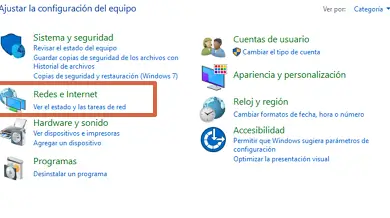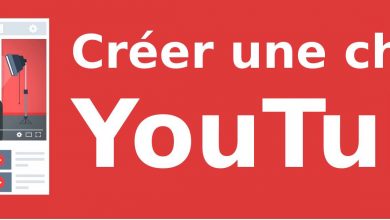WhatsApp Web: como usar, leitor de código QR e mais dicas
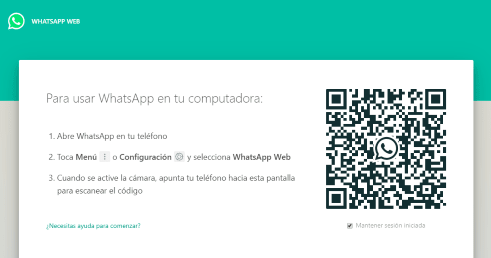
WhatsApp web é uma plataforma de WhatsApp que permitirá que você enviar e receber mensagens do seu PC ou de um tablet. O WhatsApp Web nada mais é do que um cliente desenvolvido para o navegador do PC que funciona através de um link com o WhatsApp do seu celular. Isso significa que não é outra conta, mas a mesma conta aberta no navegador da web. Ao acessar o WhatsApp Web, você simplesmente acessa a mesma conta, mas em dois dispositivos.
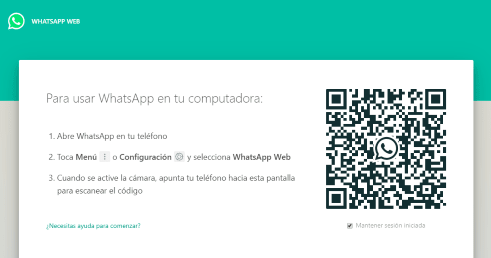
WhatsApp web possui quase todas as funcionalidades do aplicativo móvel, sendo praticamente um espelho do que você recebe e envia no seu celular, mas com a comodidade de poder escrever mensagens do seu PC ou enviar arquivos salvos no disco rígido do seu computador. Isso significa que todas as mensagens que você envia e recebe via WhatsApp Web também serão refletidas no seu celular ou vice-versa.
Esta modalidade de WhatsApp pode ser utilizada através dos aplicativos instalados no Android ou iOS , por meio do qual você pode acessar um Leitor de código QR que irá escanear o código QR que é fornecido emweb.whatsapp.com . Graças a este sistema WhatsApp, com certeza será você quem está no controle do celular em questão. Por outro lado, também é possível usar o WhatsApp Web do celular (escaneando outro celular) graças a um truque do Google Chrome. Explicaremos tudo isso e muito mais para você hoje em Contas Mundiais .
Do telefone para o computador
Usando o WhatsApp Web é muito simples, porém muitas pessoas não têm ideia de como fazer ou de como funciona. WhatsApp Web está vinculado ao telefone celular por meio de um código QR que deve ser lido em entrando em scanner interno presente no aplicativo para Android e iOS. Oferecemos alguns passos simples para você aprender a usar o WhatsApp Web em um computador; Essas etapas também se aplicam ao programa para download.
- Abra o WhatsApp no seu celular
- Abri-los configurações ou configurações do aplicativo. No iOS, você pode fazer isso diretamente tocando em "Configurações" ou "Configurações", enquanto no Android você deve tocar nos três pontos no canto superior direito e depois em "Configurações".
- Toque na opção da web WhatsApp. O scanner de código QR será aberto imediatamente.
- Entre no seu PC para https://web.whatsapp.com/
- Com o scanner aberto no seu celular, coloque-o na frente da tela do computador. Certifique-se de cobrir toda a área do código QR.
Imediatamente, todas as mensagens serão sincronizadas entre os dois dispositivos.
De um telefone para outro
Existe a possibilidade de usar o WhatsApp Web a partir do celular para ler as conversas do WhatsApp instaladas em outro telefone celular . Para isso, você precisará do navegador Google Chrome e dos dois celulares conectados à Internet.
- Abra o Navegador Google Chrome no celular com o qual você deseja abrir o WhatsApp Web.
- Pegar https://web.whatsapp.com/ do Google Chrome.
- Uma vez dentro, abra o menu do Chrome tocando nos três pontos no canto superior direito.
- Ativar " Versão para computador ". A página será recarregada e a versão do PC com o código QR será exibida.

- Com o outro celular (aquele em que o WhatsApp está instalado), faça a leitura do código QR que aparece no site aberto no seu celular. Para fazer isso, você pode seguir as mesmas etapas descritas acima.
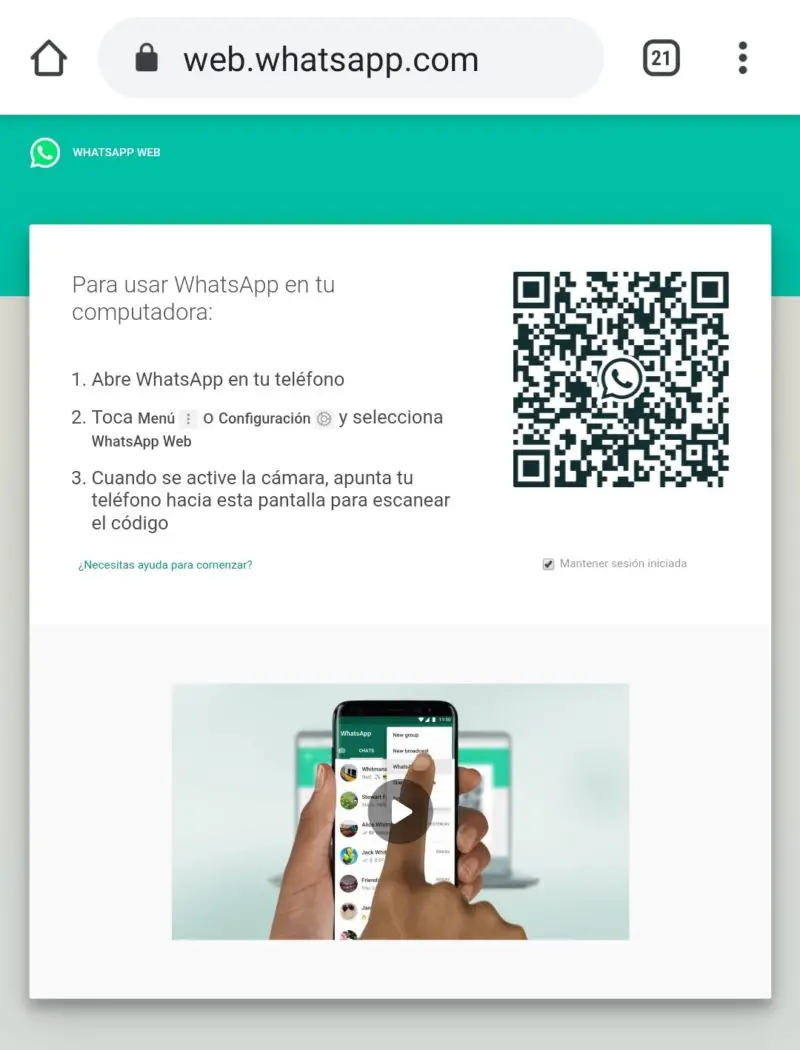
Se você leu o código QR com êxito, poderá ver o WhatsApp do outro celular na web do WhatsApp aberta no navegador do seu celular.
Sair do WhatsApp Web
Depois de terminar de usar o WhatsApp Web, você deve saia da sua sessão atual ; não é seguro deixá-lo aberto se não for o seu dispositivo pessoal. Se você deixar a sessão aberta, qualquer pessoa que retornar para acessar web.whatsapp.com do mesmo dispositivo poderá ver seu WhatsApp vinculado em tempo real. A seguir, mencionaremos as etapas para encerrar sua sessão do WhatsApp na web e evitar ser espionado.
- Abra o WhatsApp no seu dispositivo.
- Acesse o parametros ou parametros do aplicativo.
- Toque na opção da web WhatsApp.
- Todas as seções ativas serão exibidas. Role para baixo e toque em "Sair de todos os dispositivos". Você também pode deixar os dispositivos separadamente.
- Confirme pressionando o botão "Fechar sessões".
Com essas etapas, você já terá saído da sessão do WhatsApp na web. Se você quiser se registrar novamente, pode repetir as etapas mencionadas acima. Por outro lado, você também pode sair do WhatsApp Web do PC pressionando o botão Menu e depois Sair.